Настройка приложений
Итак, NetBeans или Java ME SDK platform установлены и запущены. Давайте разберемся с их возможностями и настройками этих программ.
Создание нового проекта
Для начала, создадим новый проект. В левой части окна приложения (у NetBeans это "Проекты", у JMESDK это "Projects" либо "Files") по щелчку правой кнопки мыши выбираем "Создать проект" ("New Project"). После выбора нужного пункта (надеюсь, вы уже поняли, что это "Java ME") вы попадете на окно, представленное на рисунке.
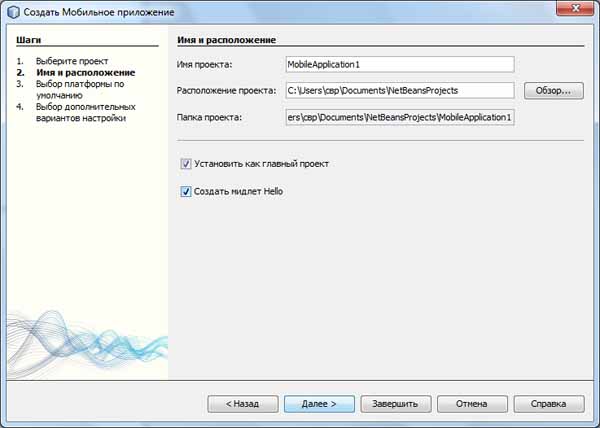
Тут вы можете выбрать имя и папку размещения проекта, можете заставить сгенерировать программу работающий мидлет ("Создать мидлет Hello" либо "Create Hello MIDlet"). Также не забудьте установить этот проект как главный ("Set as main project").
По нажатии кнопки "Далее", вы попадете в окно выбора платформы. Тут вам потребуется знание конфигурации CLDC и платформы MIDP вашего телефона.

В Java ME SDK есть инструмент Tools - Device Database Search. Он позволяет узнать различную информацию о мобильных устройствах. Если повезет, найдете там свою модель телефона.
Также вы можете выбрать устройство, которое будет отображаться на экране при запуске программы. Например, для телефонов с сенсорным экраном это DefaultFixTouchPhone. После нажания кнопки "Завершить" ("Finich") программа создаст проект с указанными настройками.
Для дальнейшей работы с проектом вы должны установить его в качестве главного (если вы этого не сделали при его создании) - "Выполнить" - "Сделать проект главным" ("Run" - "Set main project").
Настройки проекта
Теперь познакомимся с основными настройками проекта. Щелкните на проекте правой кнопкой мыши и выбирете пункт "Свойства" ("Properties").
Итак, на вкладке "Платформа" ("Platform") вы, если не сделали этого раньше, можете указать версию MIDP и CLDC а также выбрать телефон, который будет запускаться по умолчанию.
На вкладке "Дескриптор приложения" ("Application descriptor") находится окно управлением файла манифеста. К нему мы еще вернемся в соответствующей статье.
На вкладке "Компиляция" ("Compiling") лучше поставить галочку "Скомпилировать с оптимизацией" ("Compile with optimization").
На вкладке "Создание архива Jar" ("Creating JAR") можно выбрать "Сжать архив Jar" ("Compress JAR").
На вкладке "Обфускация" ("Obfuscating") можно выбрать уровень обфускации. Он нужен для замены названий методов, переменных и классов по возможности на однобуквенные имена. Это, во-первых, делает программу компактнее, а во-вторых, не дает возможности разобраться третьим лицам в декомпилированном коде Вашей программы (а class-файлы декомпилируются очень хорошо). Эта процедура (обфускации) выполняется программкой ProGuard (http://proguard.sourceforge.net/), которую можно отдельно скачать с официального сайта.
Для удобного перехвата исключений рекомендую включить "Окна" - "Вывод" - "Вывод" ("Window" - "Output" - "output").
В этом смысле NetBeans лучше программы от Sun, так как предоставляет возможность сразу перейти к месту ошибки, а не вычислять его по трассе стека.
Для того, чтобы собрать проект без запуска на стандартном эмуляторе, необходимо воспользоваться командой "Выполнить" - "Построить главный проект" ("Run" - "Build Main Project").
Папки и файлы
Теперь разберемся с устройством папок, создаваемых вашей платформой. И в NetBeans, и в Sun JMESDK они устроены одинаково.
Папки build и nbproject нас интересовать не будут. В папке src хранятся ваши исходные тексты программ. В папке dist хранится собранный проект, который можно заливать в мобильник. Первый файл из двух, находящихся в папке - это файл с расширением jad. Это дескриптор приложения. Он хранит некоторые настройки и информацию о мидлете.
Некоторые телефоны могут работать и без jad файла. Но для надежности работы рекомендую устанавливать приложения с них.
Второй файл, с расширением jar, содержит саму написанную программу. Его можно открыть, например, winRar-ом. В папке META-INF этого архива хранится файла манифеста.
|